Deseja aprender a instalar o Ubuntu em um computador executando o Ubuntu Linux na nuvem Amazon AWS? Neste tutorial, mostraremos como criar uma nova conta no Amazon AWS, como criar uma instância de máquina virtual Ubuntu e como executar a instalação do Asterisk em uma nova máquina virtual na nuvem AMazon EC2.
• Ubuntu 18.04
• Asterisk 16.5.1
Playlists Available:
Nesta página, oferecemos acesso rápido a uma lista de vídeos relacionados ao Asterisk e Amazon AWS.
Não se esqueça de se inscrever no nosso canal do youtube chamado FKIT.
Tutorial Relacionado ao Asterisk:
Nesta página, oferecemos acesso rápido a uma lista de tutoriais relacionados à Amazon.
Tutorial - Como criar um par de chaves
Para acessar uma máquina virtual Linux na AWS, primeiro, você precisa criar uma chave privada.
Abra seu navegador, acesse o site Amazon AWS e insira suas informações de login.
Após um login bem-sucedido, você será enviado ao Painel da AWS.

Acesse o menu COMPUTE e selecione a opção EC2.

No painel do EC2, acesse o menu Rede e segurança e clique na opção Pares de chaves.

Na tela Pares de chaves, clique no botão Criar par de chaves.
Você precisará digitar um nome para o novo par de chaves.
Você precisará salvar localmente sua chave privada.

Em nosso exemplo, criamos um par de chaves chamado TEST.
Em nosso exemplo, salvamos um arquivo chamado TEST.PEM.
Tutorial - Como criar um AWS EC2 Ubuntu
No painel do EC2, acesse o menu Instâncias e clique na opção Instâncias.

Na tela Instância do EC2, clique no botão Iniciar instância.

Agora, é hora de selecionar a imagem do sistema operacional desejada.
Na lista apresentada, localize e selecione a imagem do Ubuntu Linux.

Como segundo passo, você terá que selecionar o tipo de máquina virtual que executará o Ubuntu Linux.
Basicamente, você selecionará o número de processadores e a quantidade de RAM que deseja.

Se você não deseja especificar a quantidade de disco rígido disponível para esta máquina virtual, clique no botão Revisar e Iniciar.
Se você deseja especificar a quantidade de disco rígido disponível para esta máquina virtual, clique no botão Configurar detalhes da instância.
Na tela de resumo, clique no botão Iniciar.

Selecione o par de chaves autorizado a se conectar à nova máquina virtual e clique em Instâncias de inicialização.
Em nosso exemplo, o par de chaves chamado TEST foi selecionado.

No painel do EC2, acesse o menu Instâncias e clique na opção Instâncias.
Como você pode ver, uma nova máquina virtual foi criada.

Em nosso exemplo, a máquina virtual obteve o endereço IP dinâmico: 34.217.14.140
Tutorial - Como acessar um AWS Ubuntu
Para acessar a máquina virtual Linux, você deverá baixar o seguinte software:
• Massa
• PuttyGen
Primeiro, precisamos converter a chave privada do formato PEM para o formato PPK.
Abra o software PuttyGen, acesse o menu Conversões e selecione a chave Importar.

Depois de importar o arquivo PEM, você precisa definir uma senha para proteger sua chave privada.
Clique no botão Salvar chave privada para gerar um arquivo com a extensão PPK.
Em nosso exemplo, um arquivo chamado TEST.PPK foi criado.

Abra o software Putty, selecione a opção SSH e digite o nome de usuário ubuntu @ seguido pelo endereço IP da máquina virtual da AWS.
Em nosso exemplo, usamos ubuntu@34.217.14.140.

Acesse a guia de autenticação SSH, clique no botão Procurar, localize o arquivo PPK e clique no botão Abrir.

Uma conexão SSH será iniciada com sua máquina virtual Ubuntu.
Use o comando a seguir para se tornar o usuário root na máquina virtual Ubuntu.
# sudo su -
Você criou com sucesso uma máquina virtual Ubuntu no Amazon AWS.
Tutorial - Instalação do Asterisk no Ubuntu Linux
No console do Linux, use os seguintes comandos para instalar os pacotes necessários.
Use os seguintes comandos para baixar o pacote Asterisk.
Antes de compilar o Asterisk, você precisa executar o download dos pacotes necessários.
Compile e instale o pacote dahdi-linux.
Compile e instale o pacote dahdi-tools.
Compile e instale o pacote libpri.
Use os seguintes comandos para atender aos requisitos da biblioteca do Asterisk.
Se solicitado, digite o código internacional do seu país.
No nosso exemplo, definimos o código 55 para o Brasil.
Para ligar para o Brasil, você deve discar 55 primeiro.
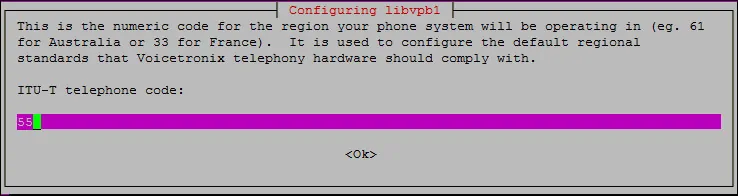
Agora, você pode compilar e instalar o pacote Asterisk.
O comando make menuselect abrirá um menu onde você pode selecionar os módulos que devem ser instalados.
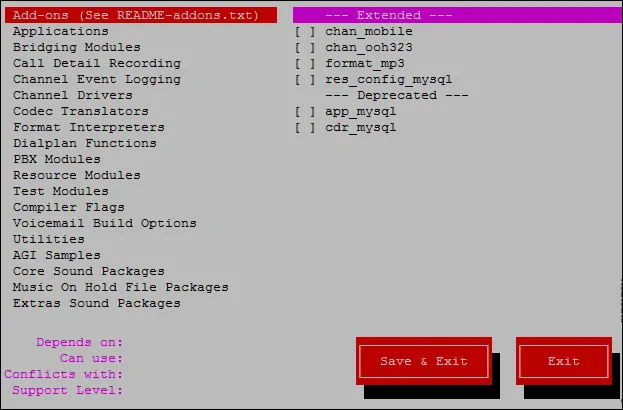
Se você não souber o que fazer, deixe os módulos padrão e clique no botão Salvar e Sair.
Os comandos make samples e make config instalam amostras de arquivos de configuração.
Você concluiu a instalação do Asterisk.
Inicie o serviço Asterisk usando o seguinte comando:
Use os seguintes comandos para verificar o status do serviço Asterisk.
Use os seguintes comandos para verificar as portas de comunicação usadas pelo Asterisk.
Parabéns! Você concluiu a instalação do Asterisk no Ubuntu LInux.
